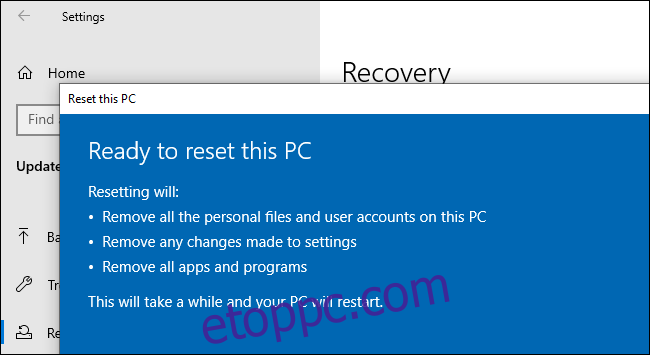A „Számítógép visszaállítása” funkció a Windows 8 óta létezik, de azóta sokat változott. A Microsoft folyamatosan javítja és jobbá teszi, és könnyen lemarad az összes fejlesztésről. A Cloud Download csak a legújabb, leginkább látható.
Tartalomjegyzék
Hogyan működik a „Számítógép alaphelyzetbe állítása”?
A Reset This PC funkció „majdnem olyan, mintha most nyitotta volna meg először a számítógépét” – mondta Aaron Lower, a Microsoft helyreállításáért felelős projektmenedzsere. Windows Insider webcast. Ha eladja vagy elajándékozza a számítógépét, törölheti fájljait, és akár a meghajtót is törölheti, így az adatok nem állíthatók vissza. Ha számítógéppel kapcsolatos problémát tapasztal, vagy csak tiszta Windows rendszert szeretne, akkor a friss Windows operációs rendszert fogja kapni.
A számítógép alaphelyzetbe állításakor választhat, hogy megtartja személyes fájljait, vagy eltávolítja azokat a számítógépről. Akárhogy is, a Windows eltávolítja a telepített programokat, és új operációs rendszert biztosít.
A számítógép alaphelyzetbe állításához lépjen a Beállítások > Frissítés és biztonság > Helyreállítás menüpontra, vagy válassza a Hibaelhárítás > Számítógép visszaállítása lehetőséget a Speciális indítási beállítások menüben. Ez a menü akkor nyílik meg, ha problémái vannak a számítógép indításakor, de úgy is megnyithatja, hogy lenyomva tartja a Shift billentyűt, miközben a Windows Start menüjében vagy a bejelentkezési képernyőn az „Újraindítás” lehetőségre kattint.
A motorháztető alatt a Windows összegyűjti a szükséges fájlokat, és alapvetően létrehoz egy új Windows-telepítést. Ha úgy dönt, áttelepíti személyes fájljait, valamint a hardver-illesztőprogramokat és az előre telepített alkalmazásokat az új rendszerre.
Kép nélküli helyreállítás Windows 10 rendszeren
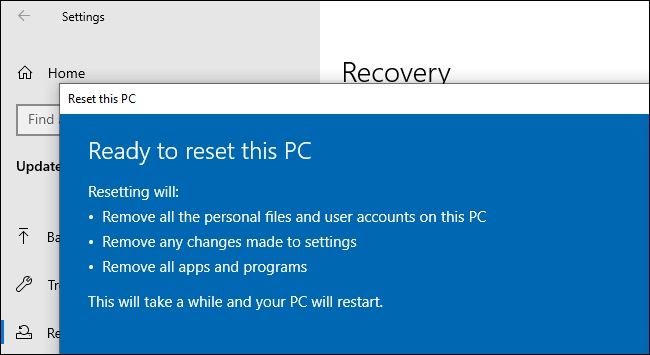
A Windows helyreállítása hosszú múltra tekint vissza. A „helyreállítási partíciók” a Windows XP rendszerben kezdődtek, és a Windows Vista és a Windows 7 is használta őket. Ezek különálló partíciók voltak, amelyek a Windows tömörített másolatát és a gyártó testreszabását tartalmazták, és a visszaállításhoz újraindíthatta a számítógépet, majd újraindítható.
A Windows 8 rendszeren a „Számítógép alaphelyzetbe állítása” funkció szabványos módon tette elérhetővé a helyreállítási funkciót – a számítógép-gyártóknak nem kellett saját helyreállítási szolgáltatásaikat létrehozniuk. Míg a Windows 8 nem használt helyreállítási partíciót, támogatta a „helyreállítási képfájlokat”, amelyekről visszaállította. Akár a helyreállítási lemezképet is lecserélheti a sajátjára – például eltávolíthatja
A Windows 10 rendszeren a „Számítógép visszaállítása” funkció mindig másként működött, mint a Windows 8 rendszeren. A Windows 10 „kép nélküli” helyreállítást használ. Ahelyett, hogy egy helyreállítási lemezkép foglalna helyet a meghajtón, a Windows 10 a Windows telepítésében lévő fájlok összeállításával létrehozza a Windows új másolatát. Ez azt jelenti, hogy nem vesztegetik a tárhelyet egy külön helyreállítási partícióra. Ezenkívül a telepített biztonsági frissítések megmaradnak, és nem kerülnek eldobásra, így nem kell mindent frissítenie a helyreállítási folyamat után, ahogyan a Windows 7 esetében tette.
Fresh Start integráció a bloatware eltávolításához
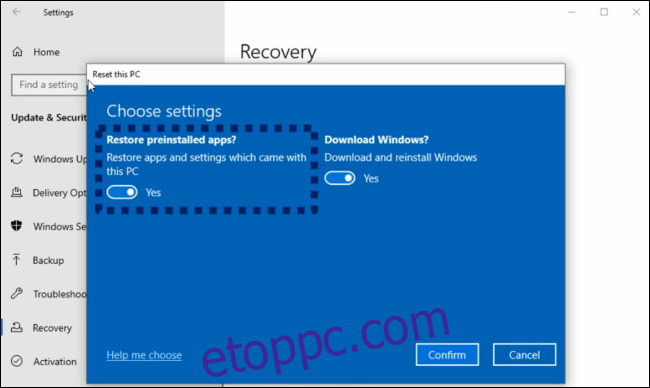
A „Fresh Start” most már be van építve a Reset This PC (Reset This PC) funkcióba. Ez lehetővé teszi a Windows 10 rendszerű számítógépek visszaállítását anélkül, hogy vissza kellene állítania a gyártó által biztosított összes szoftvert – amelyek közül néhány hasznos lehet, de ezek nagy része határozottan bloatware, amely összezavarja és lelassítja a számítógépet.
Korábban ez a funkció rejtve volt. A Windows Security-n keresztül kellett megtalálni. Lower szerint ez a projekt „párhuzamos erőfeszítés” volt a Reset This PC mellett a Microsoftnál. Ugyanazt a helyreállítási technológiát használja, mint a számítógép alaphelyzetbe állítása a motorháztető alatt, de nem állítja vissza a gyártó által biztosított alkalmazásokat.
Ennek használatához végrehajthatja a Visszaállítás folyamatot, elérheti a további lehetőségeket, és deaktiválhatja az „Előre telepített alkalmazások visszaállítása?” funkciót. választási lehetőség. Ez arra készteti a Windowst, hogy „újraindítást” hajtson végre a gyártó által biztosított szoftver nélkül, például a Windows újratelepítése nélkül.
A Microsoft Lower a Windows Security opciót „titkos mókus belépési pontnak” nevezte, és azt mondta, hogy a Microsoft megszünteti. Érdemes a Fresh Start-ot integrálni a Reset This PC-be, nem pedig a Windows Securitybe, amely szinte teljesen különálló alkalmazás.
A Friss indítás opció egyelőre továbbra is elérhető a Windows Biztonság > Eszköz teljesítménye és egészsége menüpontban. Kattintson a „További információk” elemre a Friss indítás alatt, majd kattintson a „Kezdés” gombra.
A helyreállítási környezet eltávolíthatja a frissítéseket
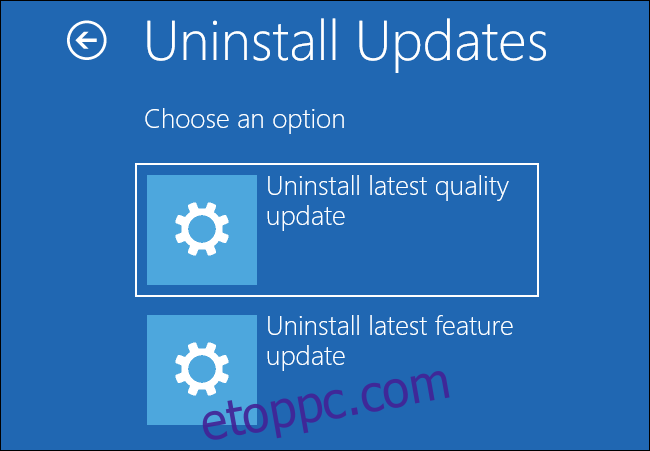
A 2018. októberi frissítéssel kezdődően a Windows 10 helyreállítási környezete mostantól képes eltávolítani a minőségi frissítéseket. Ezek azok a kisebb frissítések, amelyeket a Windows például a javítási kedden telepít. Ha egy frissítés problémát okozott, és a számítógépe nem tud újraindulni, a Hibaelhárítás > Speciális beállítások > Frissítések eltávolítása opcióval állíthatja vissza a Speciális indítási beállítások menüben, ahelyett, hogy a Parancssor ablakában keresné a legutóbb telepített verziót. KB.
A „Legutóbbi minőségi frissítés eltávolítása” opció eltávolítja az utoljára telepített normál Windows-frissítést, míg a „Legfrissebb szolgáltatásfrissítés eltávolítása” a korábbi, hathavonta egyszeri frissítést, például a 2019. májusi vagy 2018. októberi frissítést távolítja el.
Ez a funkció eléggé technikainak hangzik, és kevesen használják, de van egy jó hír: a Windows automatikusan használni fogja, ha hibát észlel a frissítéssel kapcsolatban. Tehát ha egy frissítés indíthatatlanná teszi a Windows 10 rendszert, vagy más jelentős problémát okoz, a Windows 10 automatikusan eltávolítja a minőségi frissítést, amikor az átmegy a visszaállítási folyamaton. Nem is kell tudnia, hogy ez a funkció létezik.
Az automatikus funkció előtt csak tapasztalt rendszergazdák távolíthatták el a frissítéseket a helyreállítási környezetből, akik tudták, mit csinálnak.
Hamarosan: Cloud Download
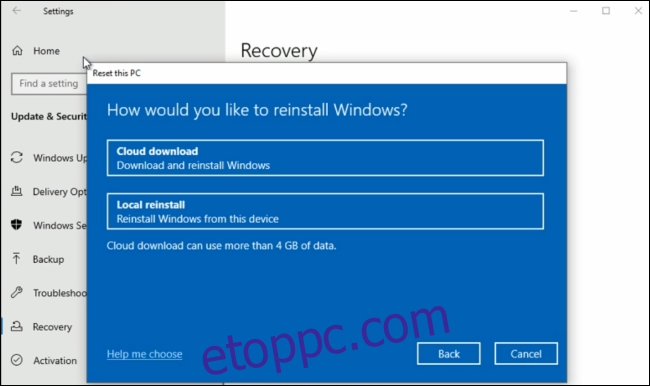
A Cloud Download a legújabb izgalmas szolgáltatás. Ahogy Lower írja A Microsoft blogja, a szabványos kép nélküli helyreállítás – ma „Helyi újratelepítés” – „több mint 45 percet vesz igénybe, és nem mindig tudja megjavítani a Windowst, ha a telepítés nagyon rossz állapotban van vagy túlságosan sérült.”
Az új Cloud Download funkció lehetővé teszi a Windows újratelepítését a felhőből, ahelyett, hogy a fájlok helyi másolatait használná. Ha gyors internetkapcsolattal rendelkezik, az gyorsabb lehet, mint a Local Recovery használata – és ez „megbízhatóbb módja” lehet a Windows helyreállításának is. Ez olyan, mintha a Media Creation Tool eszközzel töltené le a Windows-t USB-meghajtóra és állítaná vissza az operációs rendszert, de közvetlenül a Windows 10-be van beépítve, és ezt néhány kattintással megteheti.
A funkció használatához, miután a Windows 10 20H1 frissítése stabilizálódik, lépjen a Beállítások > Frissítés és biztonság > Helyreállítás > Kezdő lépések menüpontra. Miután kiválasztotta a „Fájlok megtartása” vagy a „Minden eltávolítása” lehetőséget, a rendszer felkéri a „Felhőbeli letöltés” vagy a „Helyi újratelepítés” lehetőség kiválasztására.
Lower részletesebben elmagyarázza, hogyan működik a Microsoft blogjában. Úgy működik, ahogy elvárható. A Windows letölti a szükséges fájlokat a Microsoft szervereiről, létrehoz egy új gyökér operációs rendszer mappát, áttelepíti a fájlokat, például az illesztőprogramokat a jelenlegi telepítésből, majd felcseréli az operációs rendszer gyökérmappáját.
A számítógép visszaállításának jövője
A jövőben a Microsoft Lower azt mondta, hogy a Microsoft egyszerűsíteni fogja az általános felületet azáltal, hogy eltávolítja azokat a „titkos mókus belépési pontokat”, mint például a Friss indítás gomb a Windows biztonságban.
Azt is elmondta, hogy a Cloud Download szolgáltatással többet remél – ahelyett, hogy a gép helyi hardver-illesztőprogramjait használná az újratelepítés során, azt szeretné, ha a Windows a legújabb, legfrissebb hardver-illesztőprogramokat töltené le. Ez csak egy törekvő cél, és nincs garancia arra, hogy a Microsoft megteszi ezt.
Lower azt is elmondta, hogy az érdekelné, hogy az emberek szeretnék-e a Cloud Download segítségével frissíteni az újabb buildekre vagy a régebbi buildekre, szóval ez egy másik lehetséges funkció a jövőben.
Bármit is csinál a Microsoft, a Windows helyreállítása már messze járt még a Windows 7 napjaihoz képest, amikor a gyártó által biztosított helyreállítási partíciót kellett használni, vagy egyszerűen újra kellett telepíteni a Windows-t a semmiből.